近日有一些小伙伴咨询小编Win10如何设置Microsoft Edge浏览器阻止弹窗?下面就为大家带来了Win10设置Microsoft Edge浏览器阻止弹窗的方法,有需要的小伙伴可以来了解了解哦。
第一步:唤出Windows 10开始菜单,选择"Microsoft Edge"(如图所示)。
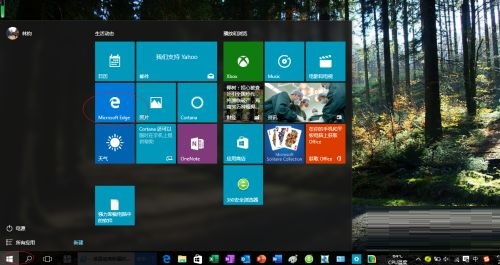
第二步:点击工具栏"更多操作"按钮(如图所示)。
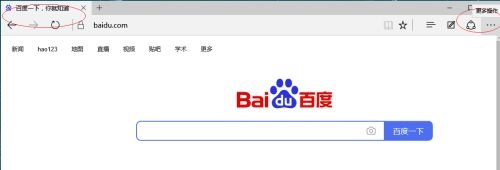
第三步:弹出下拉选项列表选择"设置"项(如图所示)。
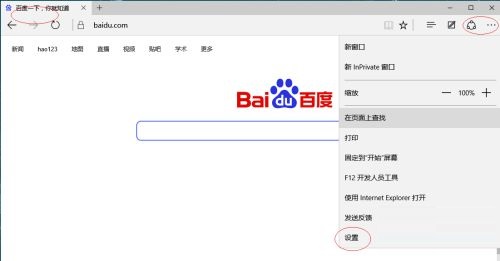
第四步:点击"高级设置|查看高级设置"按钮(如图所示)。
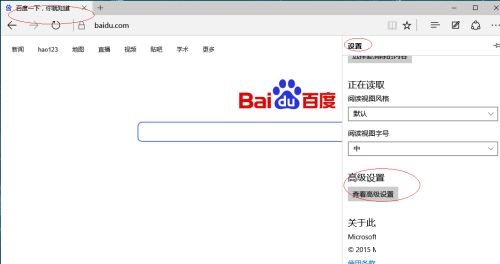
第五步:接下来,打开"阻止弹出窗口"控制按钮(如图所示)。
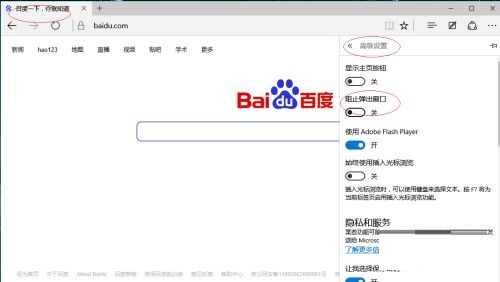
第六步:完成Microsoft Edge浏览器阻止弹窗的设置了(如图所示)。
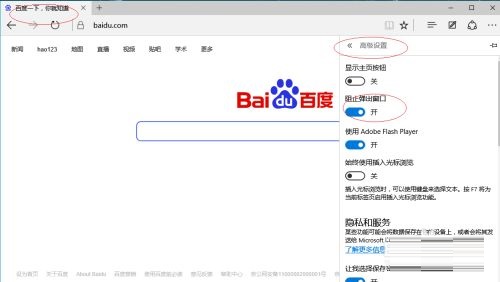
以上就是小编给大家带来的Win10如何设置Microsoft Edge浏览器阻止弹窗的全部内容,希望能够帮助到大家哦。